以前做过的一个小工具(VB6开发,XP,2003系统正常运行)
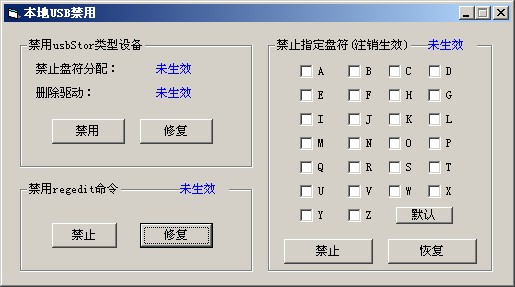
CSDN下载:http://download.csdn.net/detail/guoyi987/4072596
技术原理:
1.修改注册表中的一个项。
HKEY_LOCAL_MACHINE\SYSTEM\CurrentControlSet\Services\usbstor
当 Start 项 值为 4 时,系统禁用盘符自动分配,为3时,开启盘符自动分配。
当插入一个U盘,这个U盘从来没有插入过这台电脑的时候,值必须为3,才能识别U盘
2.删除usb储存设备驱动部分文件。
windows系统目录下这两个文件:
%Windir%\inf\usbstor.inf
%Windir%\inf\usbstor.pnf
负责usb储存设备的加载。
第一项的注册表禁用之后,如果插入这台电脑以前已经插入过的U盘,依然会被识别出来,把这两个文件删掉,或者改名,系统就所有usb存储设备都认不出来了,包括量产过的U盘CDROM,U盘的网银设备。当然,其他的usb设备还是可以用的,比如usb接的打印机。
这软件默认把 %Windir%\inf\usbstor.inf ,%Windir%\inf\usbstor.pnf
修改为%Windir%\back001,%Windir%\back002
禁用后手动恢复效果一样。
3.盘符的隐藏。
通过注册表隐藏盘符
启动注册表编辑器,进入HKEY_ CURRENT_USER\Software\Microsoft\Windows\CurrentVersion\Policies\ Explorer,新建二进制值“NoDrives”,缺省值是00000000,表示不隐藏任何驱动器。键值由4个字节组成,每个字节的每一位(bit)对应从A到Z的一个盘,当相应位为1时,“我的电脑”中的相应驱动器就被隐藏了。第一个字节代表从A到H的八个盘,即01为A、02为B、04 为C……依此类推,第二个字节代表I到P;第三个字节代表Q到X;第四个字节代表Y和Z。要关闭C盘,将键值改为04000000;要关闭D盘,改为 08000000。如果关闭的盘符为光驱的盘符,光驱就被隐藏了。当然,用注册表编辑器修改注册表操作起来较为复杂,现在有很多专门修改注册表的软件,使用起来非常方便。另外特别提醒大家在修改注册表前,一定要注意注册表文件的备份。打开注册表进入以下路径:
HKEY_CURRENT_USER\Software\Microsoft\Windows\CurrentVersion\Policies\Explorer\
新建键值NoDrives,这个键的键值就是隐藏盘符的关键了,下面是一张隐藏数值例表(二进制).
盘符 A B C D E F G H (八位分别对应八个字母(盘符)
数值 01000000 02000000 04000000 08000000 10000000 20000000 40000000 80000000
盘符 I J K L M N O P
数值 00010000 00020000 00040000 00080000 00100000 00200000 00400000 00800000
盘符 Q R S T U V W X
数值 00000100 00000200 00000400 00000800 00001000 00002000 00004000 00008000
盘符 Y Z
数值 00000001 00000002
禁用一个驱动器
其实只要在注册表里稍微发动一下,禁止别人访问硬盘.
在HKEY_CURRENT_USER\SOFTWARE\MICROSOFT\WINDOWS\CURRENTVERSION\POLICIES\EXPLORER里建立主键NoViewOnDrive,Dword类型,设置它的值为4即可不让别人访问C盘,值为12(10进制)可以控制C和D盘.设置为255可以控制你的大部分磁盘不被访问(10进制).
如果你要用的时候可以把它的值设置为0即可.
操作如下:
“开始”→“运行”→输入“regedit”,打开注册表,找到以下键值HKEY_CURRENT_USER\Software\Microsoft\Windows\CurrentVersion\Policies\Explorer,在右侧窗口新建二进制值“NoViewOnDrive”,对应键值:
A:01000000 B:02000000 C:04000000 D:08000000
E:10000000 F:20000000 G:40000000 H:80000000
I:00010000 J:00020000 K:00040000 L:00080000
当要阻止两个以上盘时,将该数据相加即可,如阻止E、F盘,数值为30000000。
恢复:在注册表中删除NoViewOnDrive键值,或将NoViewOnDrive值设为0。
这样,即使上面的两道关卡被破,相对应的盘符,在我的电脑里面还是不能直接双击打开的。
4.禁用注册表
HKEY_CURRENT_USER\Software\Microsoft\Windows\CurrentVersion\Policies\system
下的DisableRegistryTools 项,为1时,运行下regedit命令被禁用,防止用户打开注册表修改。为0时,能正常打开。
当然,还可以有别的方法实现,
比如把C盘做成NTFS格式,把usbstor.inf ,usbstor.pnf ,usbstor.sys 这三个文件设置为普通用户禁止访问,让用户以普通用户身份登录系统。这样效果应该和以上4个步骤一样
BIOS禁用USB设备,或者在硬件管理器里面,把usb相关的设备禁用,这样所有的usb设备,包括打印机也不能用了,一棒子打死全部usb设备。
再深层次的,自写驱动,挂钩系统内核函数,这样做U盘传输文件的监控应该都可以了。
曾经给单位做过的成品的远程USB批量管理软件,纪念下。这个就不上传了,每个局域网结构不会都一样,只有技术才是通用的。
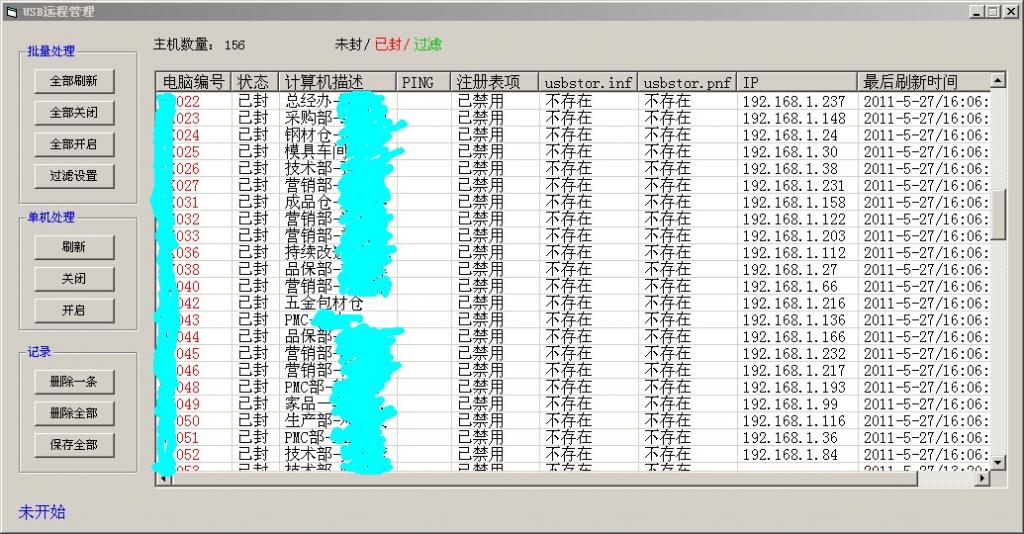























 4309
4309











 被折叠的 条评论
为什么被折叠?
被折叠的 条评论
为什么被折叠?








